Du lịch dịp Tết, đây là cách xem mật khẩu Wi-Fi ở các sân bay
Nếu có kế hoạch du lịch hay về quê ăn Tết bằng máy bay, việc kết nối Wi-Fi ở sân bay để cập nhật thông tin, liên lạc với gia đình là rất cần thiết.
Hầu hết sân bay lớn trên thế giới đều cung cấp Wi-Fi miễn phí để hành khách truy cập. Tốc độ Wi-Fi là đủ để liên lạc với gia đình, thậm chí đọc báo hay giải trí trong lúc chờ chuyến bay.
Dù vậy, việc tìm kiếm mật khẩu Wi-Fi tại sân bay khá khó khăn, đặc biệt khi bạn mới đến sân bay đó lần đầu. Để tiết kiệm thời gian, hãy sử dụng công cụ có tên WiFox.
Đây là bản đồ tương tác do kỹ sư bảo mật máy tính Anil Polat phát triển dựa trên Google Maps giúp bạn tìm mật khẩu Wi-Fi miễn phí xung quanh hàng trăm sân bay trên thế giới.
Với WiFox, người dùng có thể tìm thông tin Wi-Fi tại hơn 350 sân bay trên thế giới.
Sau khi truy cập WiFox, Google Maps sẽ kích hoạt với các biểu tượng máy bay tượng trưng cho sân bay. Bạn có thể nhấp vào biểu tượng để xem thông tin (gồm tên và mật khẩu) mạng Wi-Fi tại các khu vực như phòng chờ, sảnh đỗ máy bay…
Video đang HOT
Ứng dụng được cập nhật thường xuyên bổ sung nhiều sân bay mới và cập nhật lại thông tin nếu có thay đổi. Hiện có hơn 350 sân bay được cập nhật thông tin Wi-Fi trên WiFox, tại Việt Nam có 3 sân bay là Nội Bài, Tân Sơn Nhất và Phú Quốc. Bạn hãy truy cập WiFox ở nhà rồi chụp màn hình mật khẩu để nhanh chóng kết nối Wi-Fi khi đến sân bay.
Một sân bay sẽ có nhiều kết nối Wi-Fi ở nhiều khu vực, bạn có thể kết nối từng mạng để xem cái nào ổn định và nhanh nhất. Thông thường, Wi-Fi tại các phòng chờ có mật khẩu sẽ tốt hơn Wi-Fi công cộng không có mật khẩu.
Có đôi lúc WiFox sẽ chưa cập nhật kịp thông tin nếu một mạng vừa đổi tên hay mật khẩu. Do dữ liệu được đóng góp bởi người dùng, bạn có thể báo cáo nếu một mạng không truy cập được hoặc chia sẻ mật khẩu mà mình biết cho mọi người.
Nếu không thích Google Maps, bạn có thể tải ứng dụng WiFox trên iOS và Android với giá 1,99 USD để tra cứu trong trường hợp không có mạng.
Lưu ý rằng chỉ nên sử dụng Wi-Fi công cộng trong trường hợp bất khả kháng bởi tin tặc có thể xâm nhập mạng để đánh cắp thông tin cá nhân hoặc theo dõi lịch sử duyệt web. Luôn cảnh giác với những trang web hoặc quảng cáo lạ xuất hiện khi truy cập Wi-Fi công cộng và ngừng kết nối khi sử dụng xong.
Theo Zing
Làm gì khi iPhone báo đã kết nối vào mạng Wi-Fi miễn phí (không mật khẩu) nhưng không truy cập được Internet?
Các sân bay trên thế giới (và nhiều cửa hàng cửa hiệu tại nước ngoài) sử dụng loại Wi-Fi miễn phí không mật khẩu nhưng bắt đăng ký thông tin.
Nếu đã từng sử dụng Wi-Fi miễn phí tại các sân bay, các cửa hàng hay trên máy bay, bạn có lẽ đã biết về cơ chế đăng nhập đặc biệt của loại Wi-Fi này: mỗi lần bạn đăng nhập các trang này sẽ tự động hiển thị màn hình đăng nhập dưới dạng trang web. Thay vì phải nhập mật khẩu xác thực hay tài khoản như Wi-Fi "thường", bạn sẽ phải nhập thông tin cá nhân (tên, email hoặc số điện thoại), chấp nhận điều khiển sử dụng rồi nhấn nút "Đăng nhập".
Các sân bay trên thế giới (và nhiều cửa hàng cửa hiệu tại nước ngoài) sử dụng loại Wi-Fi miễn phí không mật khẩu nhưng bắt đăng ký thông tin.
Tuy vậy, loại Wi-Fi này có thể tiềm ẩn một vấn đề nhỏ: trên một số mẫu iPhone, cửa sổ đăng nhập sẽ không bao giờ được hiển thị cả. Đây không hẳn là một lỗi mà là do chúng ta cần tùy chỉnh lại quá trình đăng nhập của iPhone.
Ví dụ, dưới đây là màn hình Wi-Fi của iPhone khi xảy ra lỗi: mạng Wi-Fi vẫn hiển thị dấu tick đã đăng nhập nhưng biểu tượng Wi-Fi phía trên màn hình không hiện. Nếu thử vào trang web nào đó, bạn sẽ nhận được thông báo không có kết nối Internet.
Để giải quyết, hãy nhấn vào biểu tượng chữ (i) ở phía bên phải tên mạng. Bạn sẽ được đưa đến màn hình chi tiết về mạng. Trên màn hình này, bỏ chọn nút Auto-Login. Quay trở lại phía ngoài, tắt Wi-Fi rồi bật lại. Kết nối vào mạng Wi-Fi free và bạn sẽ thấy mạng đang kết nối bình thường.
Bỏ chọn Auto-Login, quay ra phía ngoài, tắt Wi-Fi rồi bật lại.
Tuy vậy, bạn có thể đang chưa vào được Internet (mới chỉ vào được Wi-Fi, vẫn đang bị chặn). Hãy mở trình duyệt Safari rồi vào một trang web KHÔNG có HTTPS (tức là không có biểu tượng hình khóa khi kết nối).
Khi Wi-Fi bật trở lại, bạn sẽ thấy mạng được kết nối. Truy cập một trang web không có HTTPS để thực hiện khâu đăng ký miễn phí như bình thường.
Trình duyệt sẽ tự động đưa bạn đến trang kết nối, cũng là trang thông thường sẽ hiển thị nếu iPhone của bạn không gặp lỗi. Bạn chỉ cần nhập thông tin cá nhân, nhấn nút Kết nối như bình thường là vào được mạng.
Theo GenK
Android 10: Chia sẻ mật khẩu Wi-Fi chỉ cần quét mã QR  Thật bất tiện khi mỗi lần đăng nhập Wi-Fi đều bị hỏi đi hỏi lại mật khẩu hoặc vô tình quên. Tuy nhiên điều phiền phức này không cần tới nữa khi Android 10 có thể xử lý thay cho bạn bằng mã QR. Với bản cập nhật mới mà Google vừa phát hành dành cho Android 10 có thêm chức năng cho...
Thật bất tiện khi mỗi lần đăng nhập Wi-Fi đều bị hỏi đi hỏi lại mật khẩu hoặc vô tình quên. Tuy nhiên điều phiền phức này không cần tới nữa khi Android 10 có thể xử lý thay cho bạn bằng mã QR. Với bản cập nhật mới mà Google vừa phát hành dành cho Android 10 có thêm chức năng cho...
 Hòa Minzy thành công kêu gọi sức mạnh của "300 anh em" Bắc Ninh, giật Top 1 Trending suốt gần 1 tháng của Erik04:19
Hòa Minzy thành công kêu gọi sức mạnh của "300 anh em" Bắc Ninh, giật Top 1 Trending suốt gần 1 tháng của Erik04:19 Toàn cảnh vụ fan 'Anh trai say hi' mắng nghệ sĩ tới tấp ở rạp chiếu phim02:46
Toàn cảnh vụ fan 'Anh trai say hi' mắng nghệ sĩ tới tấp ở rạp chiếu phim02:46 Nam Em khiến khán giả tức giận00:20
Nam Em khiến khán giả tức giận00:20 Vụ ngoại tình có 1-0-2 ở Cà Mau: Chồng bắt quả tang vợ, kiểm tra điện thoại mới ngã ngửa với số "tiểu tam"05:41
Vụ ngoại tình có 1-0-2 ở Cà Mau: Chồng bắt quả tang vợ, kiểm tra điện thoại mới ngã ngửa với số "tiểu tam"05:41 Kinh hoàng clip bình gas mini trên bàn lẩu bất ngờ phát nổ, cảnh tượng sau đó khiến nhiều người bủn rủn chân tay00:12
Kinh hoàng clip bình gas mini trên bàn lẩu bất ngờ phát nổ, cảnh tượng sau đó khiến nhiều người bủn rủn chân tay00:12 Bé gái bất ngờ rơi xuống sông khi đang đi học về, diễn biến sau đó khiến dân mạng bủn rủn chân tay00:35
Bé gái bất ngờ rơi xuống sông khi đang đi học về, diễn biến sau đó khiến dân mạng bủn rủn chân tay00:35 Clip ô tô lao vào nhà dân, tông bay một phụ nữ đang ngồi xem điện thoại00:22
Clip ô tô lao vào nhà dân, tông bay một phụ nữ đang ngồi xem điện thoại00:22 NSND Phạm Phương Thảo làm lễ ăn hỏi ở tuổi 43 với bạn trai doanh nhân05:07
NSND Phạm Phương Thảo làm lễ ăn hỏi ở tuổi 43 với bạn trai doanh nhân05:07 Trọn vẹn màn trình diễn của Lisa tại Oscar: Thần thái ngôi sao dữ dội, 1 phút 13 giây làm nên lịch sử nhưng vẫn còn 1 điểm trừ!02:19
Trọn vẹn màn trình diễn của Lisa tại Oscar: Thần thái ngôi sao dữ dội, 1 phút 13 giây làm nên lịch sử nhưng vẫn còn 1 điểm trừ!02:19 Báo Mỹ: Ông Trump "khó chịu" vì trang phục của ông Zelensky01:28
Báo Mỹ: Ông Trump "khó chịu" vì trang phục của ông Zelensky01:28 Shipper đỏ mặt nghe thấy âm thanh nhạy cảm khi gọi điện giao trà sữa, sau 3 cuộc gọi anh chàng tuyên bố: Đem đi biếu cô đồng nát!02:18
Shipper đỏ mặt nghe thấy âm thanh nhạy cảm khi gọi điện giao trà sữa, sau 3 cuộc gọi anh chàng tuyên bố: Đem đi biếu cô đồng nát!02:18Tin đang nóng
Tin mới nhất

Nâng cao và biến đổi hình ảnh của bạn bằng trình chỉnh sửa video trực tuyến CapCut

Cách đăng Facebook để có nhiều lượt thích và chia sẻ

Thêm nhiều bang của Mỹ cấm TikTok

Microsoft cấm khai thác tiền điện tử trên các dịch vụ đám mây để bảo vệ khách hàng

Facebook trấn áp hàng loạt công ty phần mềm gián điệp

Meta đối mặt cáo buộc vi phạm các quy tắc chống độc quyền với mức phạt 11,8 tỷ đô

Không cần thăm dò, Musk nên sớm từ chức CEO Twitter

Đại lý Việt nhập iPhone 14 kiểu 'bia kèm lạc'

Khai trương hệ thống vé điện tử và dịch vụ trải nghiệm thực tế ảo XR tại Quần thể Di tích Cố đô Huế

'Dở khóc dở cười' với tính năng trợ giúp người bị tai nạn ôtô của Apple

Xiaomi sa thải hàng nghìn nhân sự

Apple sẽ bắt đầu sản xuất MacBook tại Việt Nam vào giữa năm 2023
Có thể bạn quan tâm

Mẹ mất liên lạc nhiều năm, 3 em nhỏ đạp xe 50km tìm cha
Tin nổi bật
00:05:29 06/03/2025
Khởi tố Giám đốc Sở Y tế Bạc Liêu do vi phạm đấu thầu
Pháp luật
23:56:37 05/03/2025
2 phim thất bại liên tiếp, 'mỹ nhân triệu đô' Kaity Nguyễn gặp 'báo động đỏ'
Hậu trường phim
23:44:04 05/03/2025
Lý do Thành Long dè chừng vợ suốt 20 năm, chỉ đưa tiền đi chợ
Sao châu á
23:40:47 05/03/2025
Hot girl Douyin khoe doanh thu 4 tỷ/ngày lập tức bị cấm sóng và góc khuất thu nhập ngành công nghiệp tỷ USD
Netizen
23:34:42 05/03/2025
Phó tổng thống Mỹ: Lợi ích Mỹ bảo vệ Ukraine tốt hơn 20.000 quân
Thế giới
23:26:17 05/03/2025
Phim ngập cảnh 18+ lên sóng, nữ chính vừa xuất hiện khán giả "giơ tay xin hàng"
Phim việt
23:19:43 05/03/2025
Hoa hậu bán nhà lãi 900 cây vàng, xây biệt thự 400 tỷ ở vị trí đắc địa TP.HCM
Sao việt
23:01:01 05/03/2025
Nữ ca sĩ U80 lấy chồng kém 14 tuổi, nói chồng: "Sướng thế còn muốn gì nữa!"
Tv show
22:57:53 05/03/2025
'Ro vẩu' vướng tin đồn hẹn hò người mẫu U80
Sao thể thao
22:18:43 05/03/2025
 Làng nghề làm hương những ngày giáp Tết qua ống kính smartphone
Làng nghề làm hương những ngày giáp Tết qua ống kính smartphone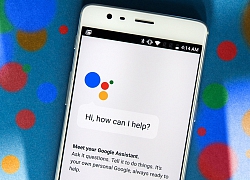 Đã có thể xem bói tình duyên, gieo quẻ đầu năm với “chị” Google Assistant
Đã có thể xem bói tình duyên, gieo quẻ đầu năm với “chị” Google Assistant
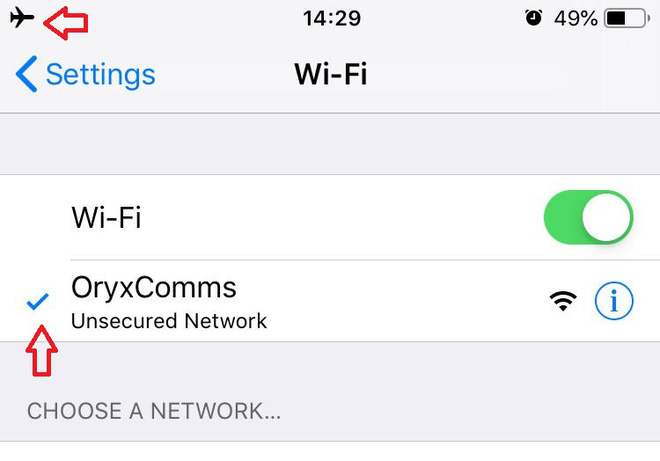
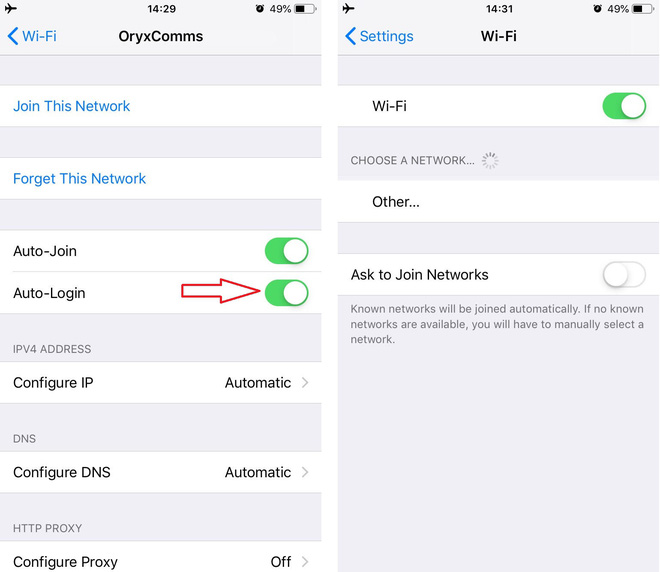
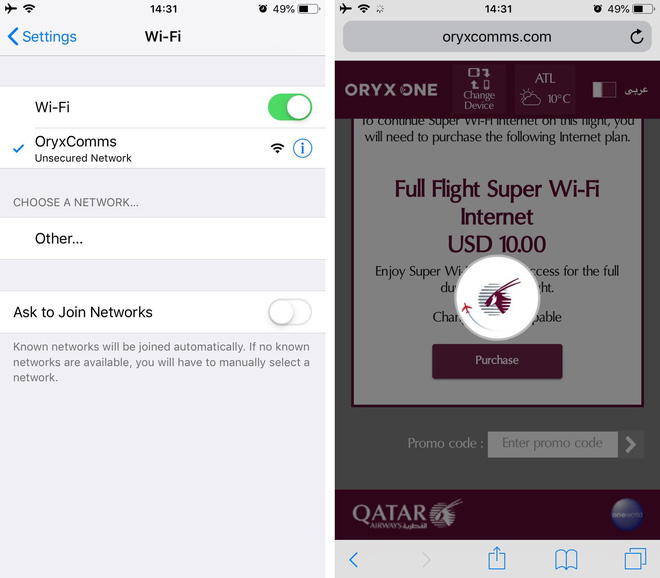

 Bức xúc vì Wi-Fi giảng đường quá chậm, sinh viên FPT hack website của trường
Bức xúc vì Wi-Fi giảng đường quá chậm, sinh viên FPT hack website của trường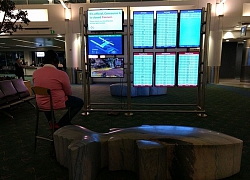 Thanh niên 'hack' màn hình sân bay để chơi PS4
Thanh niên 'hack' màn hình sân bay để chơi PS4 CEO VinCSS: 'Đã đến lúc không cần ghi nhớ mật khẩu'
CEO VinCSS: 'Đã đến lúc không cần ghi nhớ mật khẩu' Các thiết bị IoT như wi-fi, camera giám sát... sẽ là điểm nóng về an ninh mạng
Các thiết bị IoT như wi-fi, camera giám sát... sẽ là điểm nóng về an ninh mạng Wi-Fi 6E sắp đưa vào sử dụng, tín hiệu tốt hơn, kết nối mạnh hơn
Wi-Fi 6E sắp đưa vào sử dụng, tín hiệu tốt hơn, kết nối mạnh hơn Học sinh giỏi quốc gia môn hóa điều chế ma túy được giảm án
Học sinh giỏi quốc gia môn hóa điều chế ma túy được giảm án Bắt quả tang vợ đi nhà nghỉ với nhân tình ở Sơn La, anh chồng nói 1 câu khiến tất cả những người đang đánh ghen đều dừng tay
Bắt quả tang vợ đi nhà nghỉ với nhân tình ở Sơn La, anh chồng nói 1 câu khiến tất cả những người đang đánh ghen đều dừng tay NÓNG: Hoa hậu Thuỳ Tiên xoá sạch bài đăng kẹo rau, làm 1 hành động khiến dư luận bức xúc
NÓNG: Hoa hậu Thuỳ Tiên xoá sạch bài đăng kẹo rau, làm 1 hành động khiến dư luận bức xúc Danh hài Xuân Hinh: "Tôi bây giờ lúc nhớ lúc quên"
Danh hài Xuân Hinh: "Tôi bây giờ lúc nhớ lúc quên" Thanh niên tử vong với nhiều vết thương trước phòng trọ ở Bình Dương
Thanh niên tử vong với nhiều vết thương trước phòng trọ ở Bình Dương Quang Lê tặng cho người quản lý nửa tỉ đồng làm của hồi môn
Quang Lê tặng cho người quản lý nửa tỉ đồng làm của hồi môn

 Lý giải "Bắc Bling" gây sốt toàn cầu: Khi ca sĩ là sứ giả du lịch
Lý giải "Bắc Bling" gây sốt toàn cầu: Khi ca sĩ là sứ giả du lịch Tiêu chí sáp nhập các tỉnh thành theo Kết luận 127 của Bộ Chính trị
Tiêu chí sáp nhập các tỉnh thành theo Kết luận 127 của Bộ Chính trị Cục trưởng Xuân Bắc nói gì về Hòa Minzy mà gây bão mạng?
Cục trưởng Xuân Bắc nói gì về Hòa Minzy mà gây bão mạng? Không chỉ riêng Văn Toàn, Hoà Minzy còn vay tiền Đoàn Văn Hậu, thân cỡ nào mà mượn tiền tỷ ngon ơ?
Không chỉ riêng Văn Toàn, Hoà Minzy còn vay tiền Đoàn Văn Hậu, thân cỡ nào mà mượn tiền tỷ ngon ơ? Chiến sĩ cảnh sát cơ động bị đâm tử vong: Hiền, siêng năng, giỏi tiếng Anh
Chiến sĩ cảnh sát cơ động bị đâm tử vong: Hiền, siêng năng, giỏi tiếng Anh Đạo diễn nói về chi tiết tranh luận của nghệ sĩ Xuân Hinh trong 'Bắc Bling'
Đạo diễn nói về chi tiết tranh luận của nghệ sĩ Xuân Hinh trong 'Bắc Bling' Hòa Minzy công khai tin nhắn với NSƯT Xuân Hinh
Hòa Minzy công khai tin nhắn với NSƯT Xuân Hinh Chuyện gì đang xảy ra với Quán quân hot nhất Gương Mặt Thân Quen?
Chuyện gì đang xảy ra với Quán quân hot nhất Gương Mặt Thân Quen?